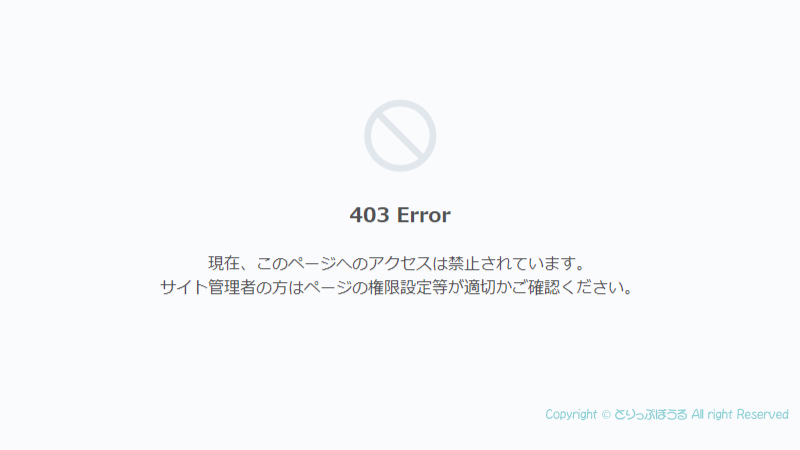ワードプレスにコクーンテーマをインストールして使用していますが、グーグルアドセンスのコードをCocoon設定のアフィリエイトタグに登録しようとしたら、「403 Error 現在、このページへのアクセスは禁止されています。 サイト管理者の方はページの権限設定等が適切かご確認ください」という、表示になって登録できなくて困ったことありませんか?
ロリポップ使用者ならば必ず陥る問題なので、WAF設定で簡単に解決できますよ!
とても簡単にこの方法で、解決できましたので、私と同じ下記環境であれば問題なくできると思います。
- ワードプレス使用
- コクーンテーマ使用
- ロリポップサーバー使用
- ド素人の初心者
サーバーとかPHPとか全くのド素人の初心者の私でも簡単にでき、グーグルアドセンスのコードを登録できたので、手順を書き綴りました。
ロリポップでの403Error解決手順
そもそもPHPとかCSSとかよくわからないので、ただ単に見た事・感じた事・体験した事をブログに書いているだけなので、全く分からずこのように403Errorとか表示が出ると軽いパニック状態なので、すぐにお問合せメール送信。
するとこれを見てっという内容の返信が来たのでご紹介します。
初期設定で WAFは【有効】になっています。
ロリポップ!ではWAFの設定を【有効】にすることを推奨しておりますが、PHPなどのプログラムが動かなくなるといった影響が出る場合がございます。
WAFの設定・解除方法につきましては、ロリポップ!マニュアル – WAFの解除・設定をご参照ください。
PHPやCGIでプログラムの編集をすると403エラーが表示される場合
WAF設定が『有効』になっているためアクセスがブロックされ、エラーが発生している可能性がございます。
対象ドメインのWAF設定を一時的に『無効』にしてプログラムの編集をお試しください。
WAF設定は不正アクセス防止のための機能でございますので、編集が完了しましたら、WAF設定を『有効』に戻してください。
ロリポップQ&Aより引用
ロリポップ403Error対処法を見ながら、画像付きで行った手順がこれです。
ちなみにワードプレス自体やコクーンテーマでは何の設定変更もありませんので、ロリポップ自体の問題ですよ。
ロリポップにログインするとこのような管理画面が表示されます。
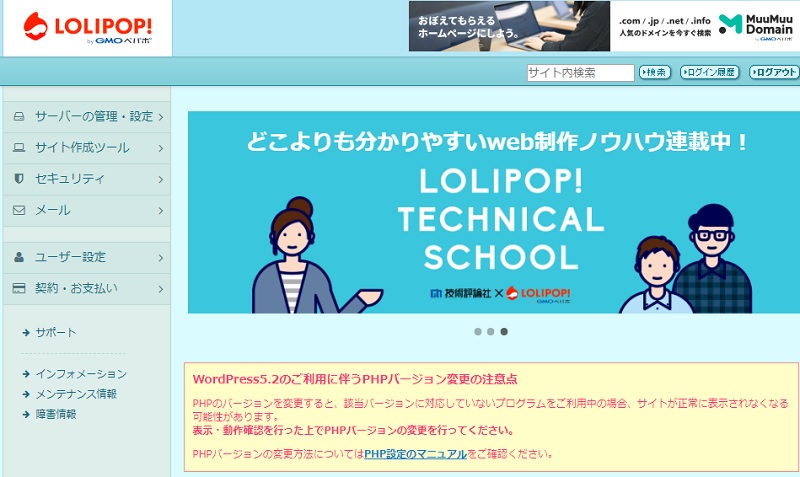
ログイン後、左側のメニュー項目から「セキュリティー」にマウスを合わせると「WAF設定」が表示されますので、クリックします。
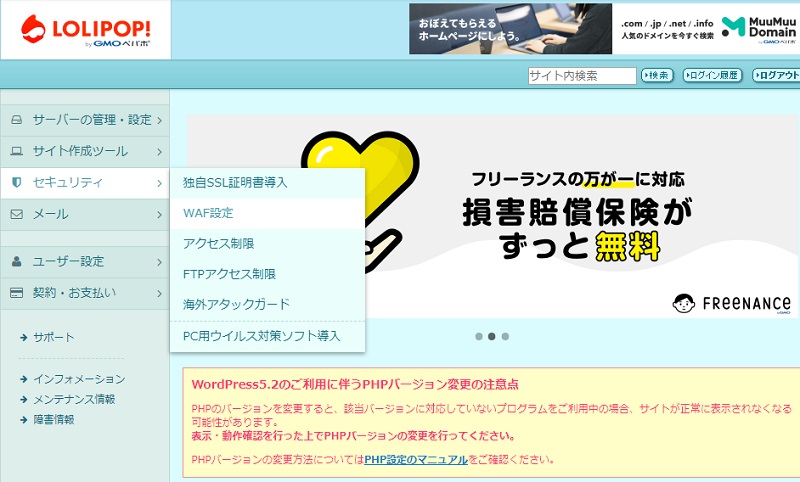
WAF設定をクリックすると、WAF設定画面が表示され登録されているドメイン一覧が表示されるので、グーグルアドセンスのコードをコクーンテーマのアフィリエイトタグに登録したいドメインの設定状態を無効にするをクリックします。
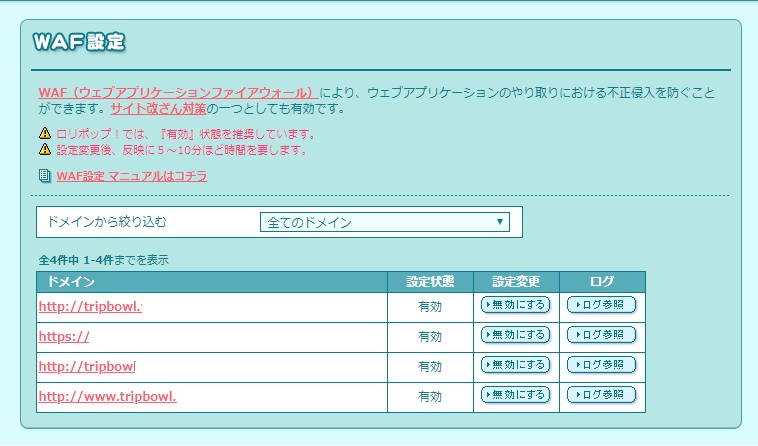
無効にするをクリックすると設定状態が「無効」になりました。
これで、設定完了です!
無効をクリックしてもすぐにはワードプレスでグーグルアドセンスのコードを、コクーンテーマのアフィリエイトタグにコードを書いて保存しても403Errorになります。
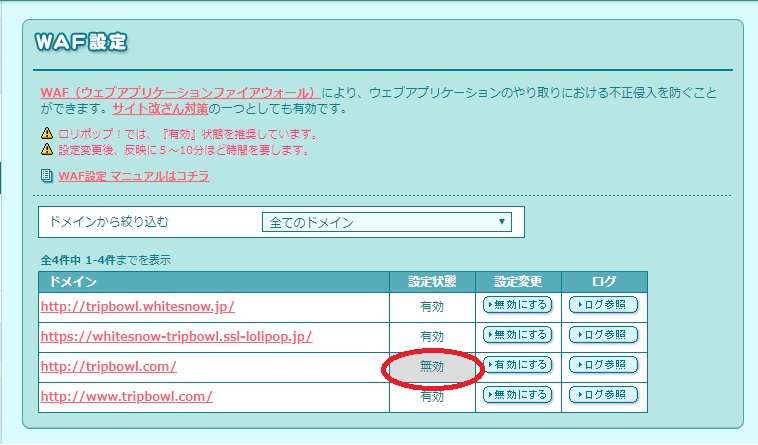
WAF設定画面にも書いてある通り、私の場合はWAF設定が反映されるまでに7分ほどかかりました。
初期設定は「有効」になっていますので、アフィリエイトタグ登録後は必ず「有効」に戻すことを忘れずに!!
[temp id=32]